۱۲ بهترین نکته و ترفند Pixel 7 و Pixel 7 Pro که باید از آنها استفاده کنید
خط تلفن های پیکسل گوگل همیشه بیشتر به نرم افزار مربوط می شود تا سخت افزار. در طول سالها، گوگل کمبود سختافزار قدرتمند را با ترفندهای نرمافزاری و هوش یادگیری ماشین جبران کرده است. در حالی که مطمئناً سخت افزار با آخرین سری پیکسل ۷ در بالاترین سطح قرار دارد، نرم افزار همچنان قوی ترین مجموعه گوگل است.

چندین ویژگی نرمافزاری منحصر به فرد پیکسل وجود دارد که میتوانید آنها را در جدیدترین تلفنهای ساخته شده توسط Google تجربه کنید – Pixel 7 و Pixel 7 Pro. بنابراین، اگر در حال حاضر یکی از این دو گوشی را دارید یا قصد دارید یکی از آنها را برای خود انتخاب کنید، در اینجا برخی از جالبترین نکات و ترفندهای Google Pixel 7 و Pixel 7 Pro که باید بدانید، آورده شده است!
اگر از علاقه مندان به دوربین هستید، حتی می توانید بهترین نکات و ترفندهای دوربین Pixel 7 و Pixel 7 Pro را بررسی کنید.
۱. ترجمه زنده
Pixel 7 و Pixel 7 Pro میتوانند بهطور خودکار پیامهای دریافتی را به زبانی دیگر شناسایی کنند و ترجمه آنها را تنها با ضربه زدن یک دکمه ارائه دهند. این ویژگی به عنوان ترجمه زنده شناخته می شود. شما می توانید از این ویژگی برای ترجمه پیام های واتس اپ یا مکالمه با یک فرد زمانی که در یک کشور خارجی هستید استفاده کنید. در اینجا نحوه استفاده از آن آورده شده است.
مرحله ۱: برنامه تنظیمات را در تلفن Pixel خود باز کنید. به قسمت System بروید.
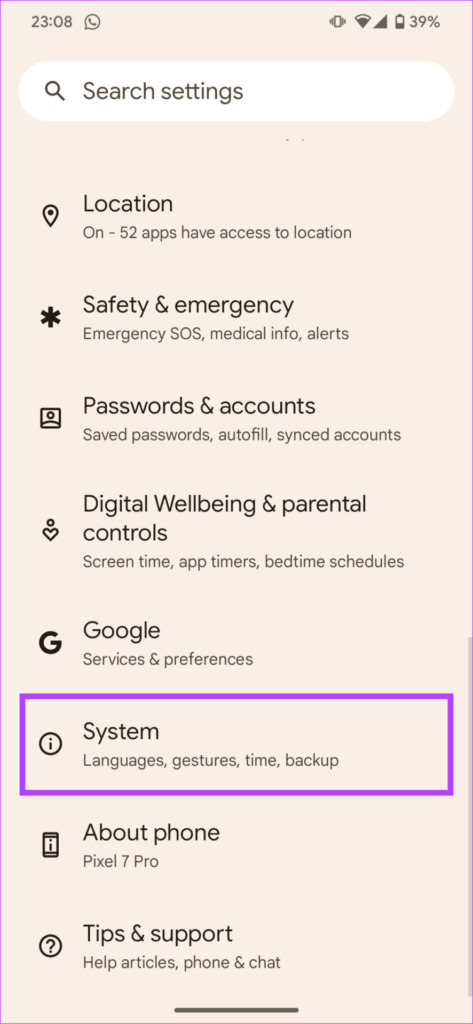
گام ۲: به بخش Live Translate بروید.
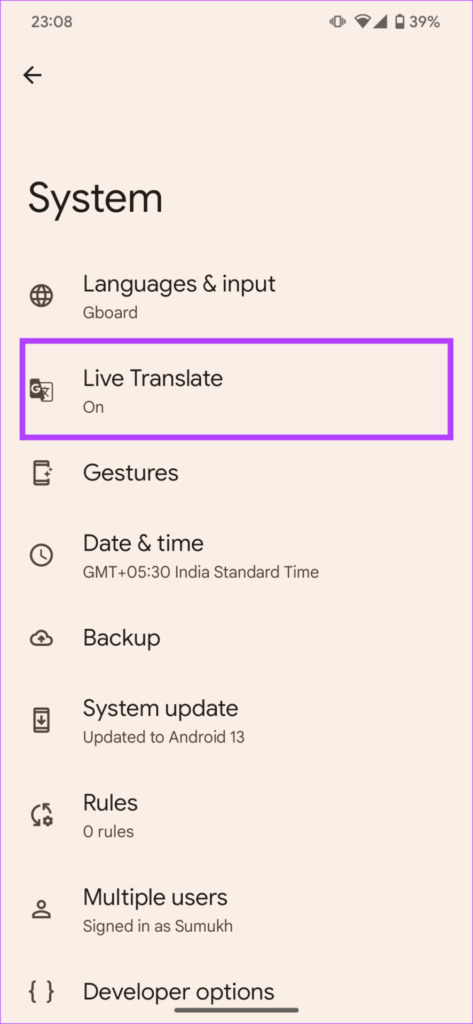
مرحله ۳: کلید کنار Live Translate را درست در بالا فعال کنید. همچنین می توانید انتخاب کنید که متن به چه زبانی به طور پیش فرض ترجمه شود.
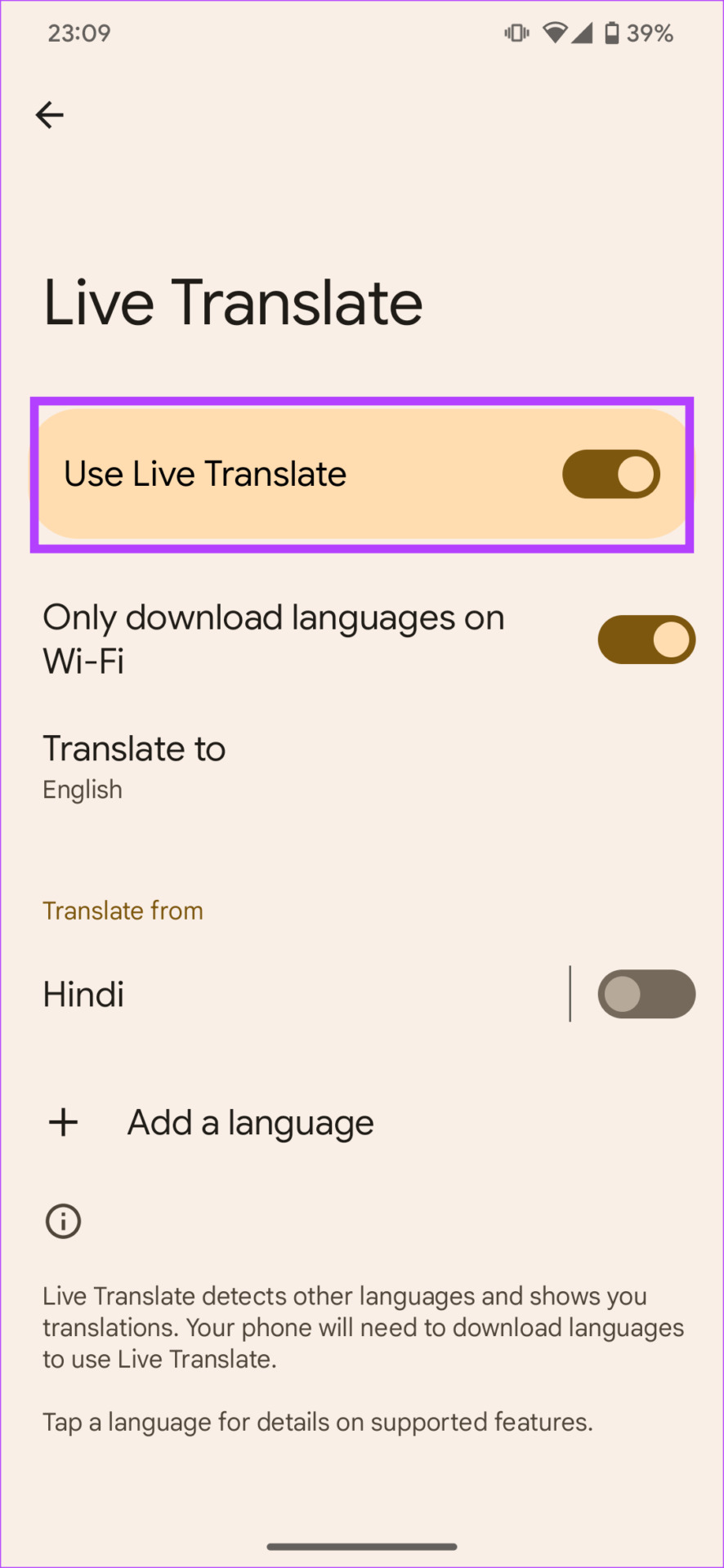
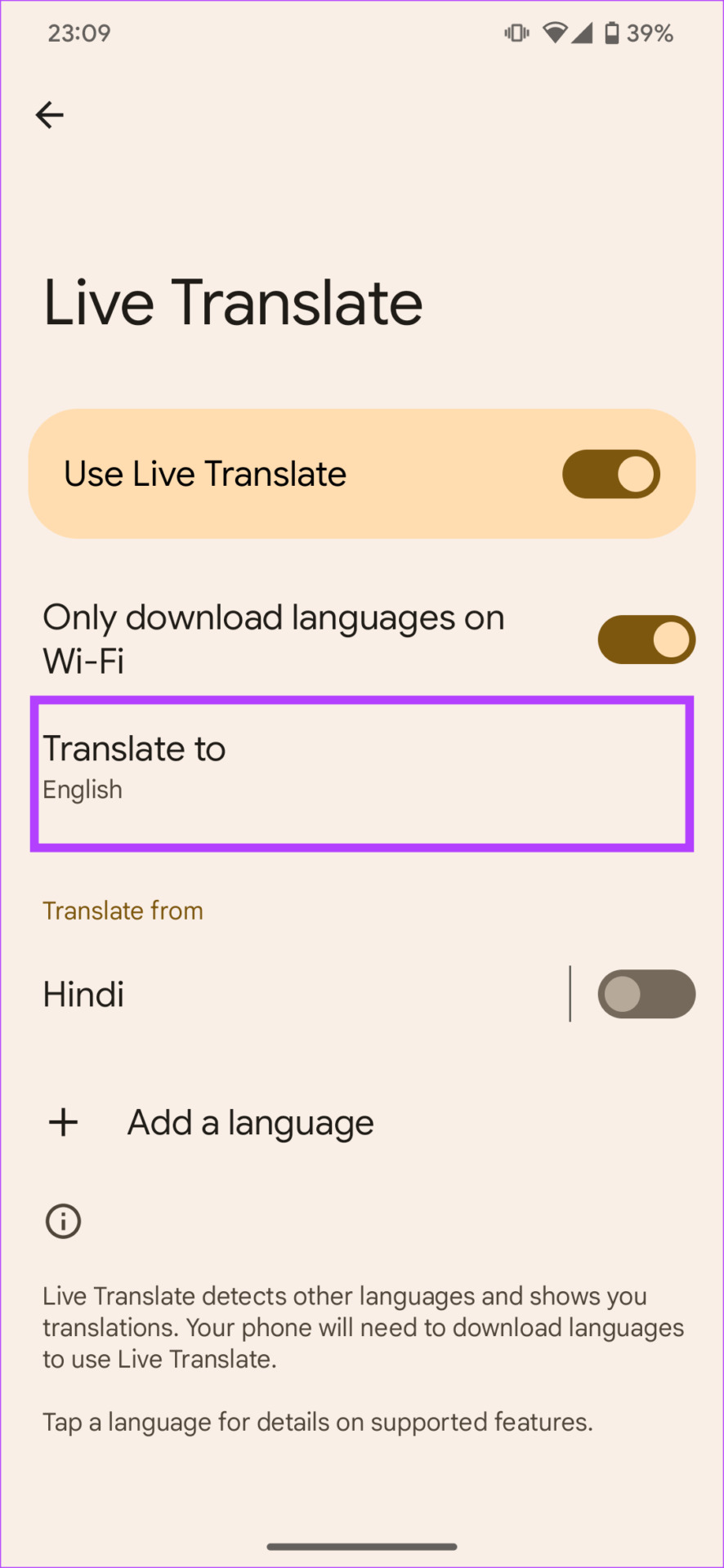
اکنون Live Translate را در Pixel 7 خود فعال کردهاید. در اینجا نحوه استفاده از آن برای ترجمه متن آورده شده است.
مرحله ۱: برنامه را با متنی که باید ترجمه شود باز کنید. در بالای صفحه پیامی برای ترجمه متن دریافت خواهید کرد. روی آن ضربه بزنید.
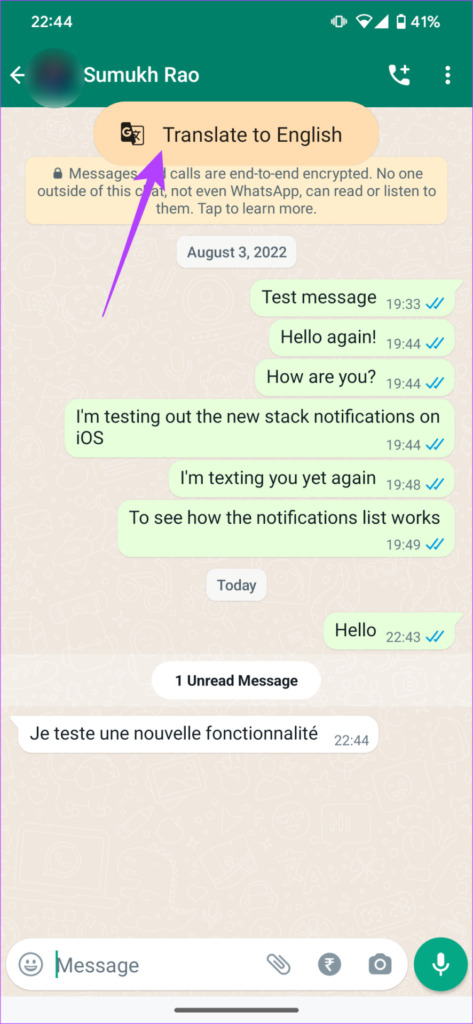
گام ۲: اکنون از شما خواسته می شود بسته زبان مربوط به زبانی را که باید ترجمه شود دانلود کنید. روی دانلود ضربه بزنید.
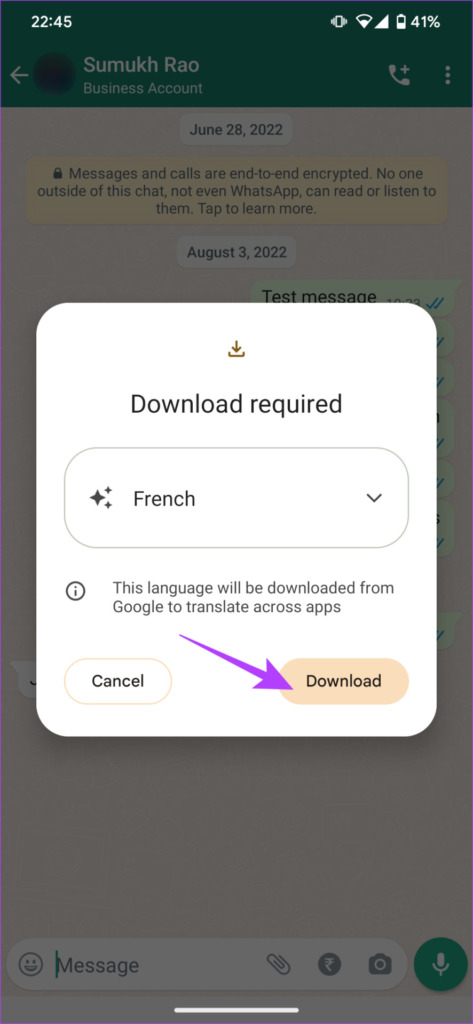
اکنون متن روی آن صفحه خاص به زبان پیشفرض گوشی شما ترجمه میشود.
۲. زیرنویس زنده
ویژگی Live Captions برای هر نوع صدایی که در تلفن هوشمند سری Pixel 7 شما پخش میشود، به شما شرح بیدرنگ میدهد. اگر مشکل شنوایی دارید یا در محیطی ساکت هستید اما همچنان می خواهید ویدیویی را تماشا کنید، می توانید این کار را با استفاده از قابلیت زیرنویس زنده انجام دهید. به این ترتیب می توانید آن را فعال کنید.
مرحله ۱: یک کلیپ صوتی یا تصویری دلخواه را در تلفن هوشمند Pixel 7 خود پخش کنید. هر یک از کلیدهای تنظیم صدا را در کنار گوشی خود فشار دهید. اکنون نوار لغزنده صدا را به همراه یک نماد کوچک در زیر آن خواهید دید.
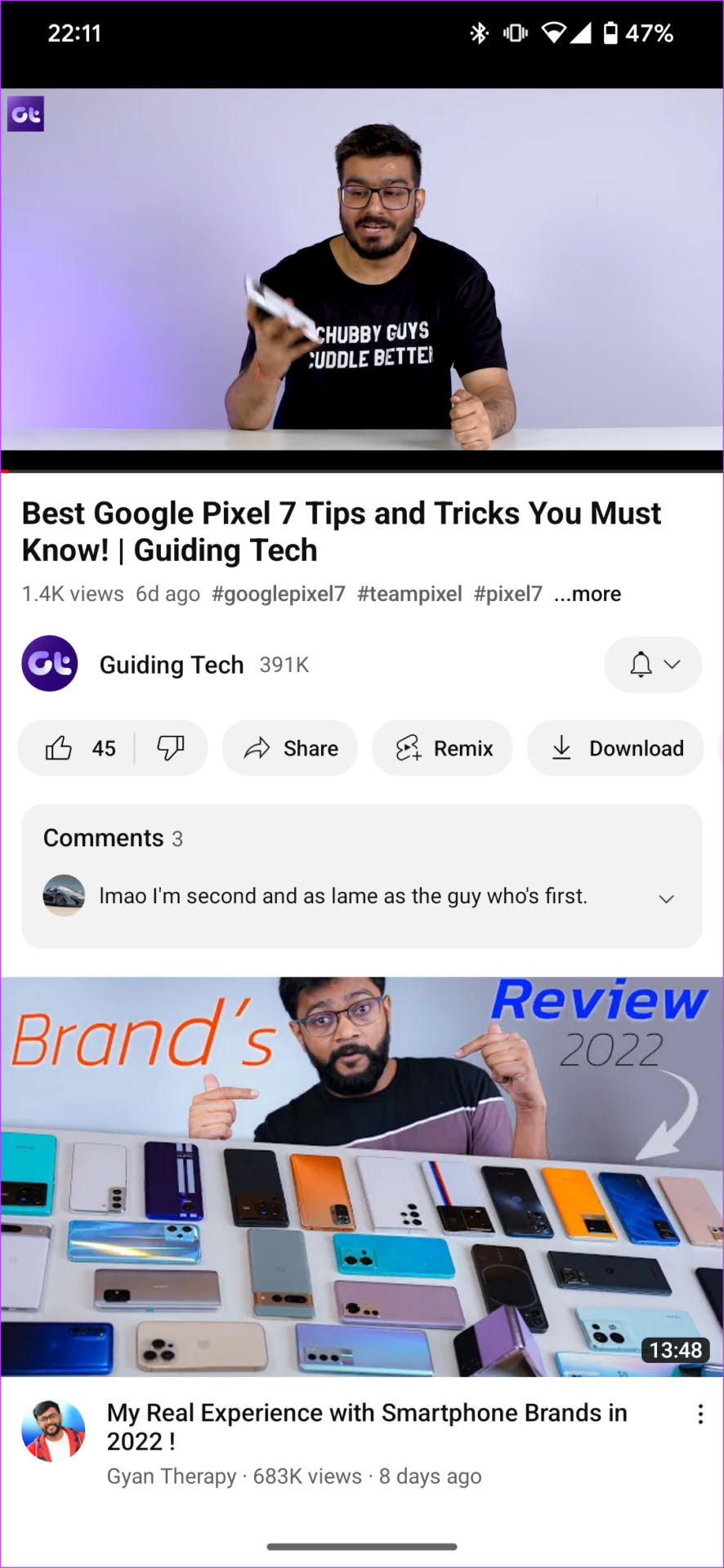

گام ۲: روی دکمه زیرنویس ضربه بزنید تا زیرنویس زنده شروع شود.

اکنون میتوانید زیرنویسهای صوتی را در پایین صفحه مشاهده کنید. پس از پایان استفاده از این ویژگی، برای غیرفعال کردن Live Captions، دوباره روی همان دکمه ضربه بزنید.
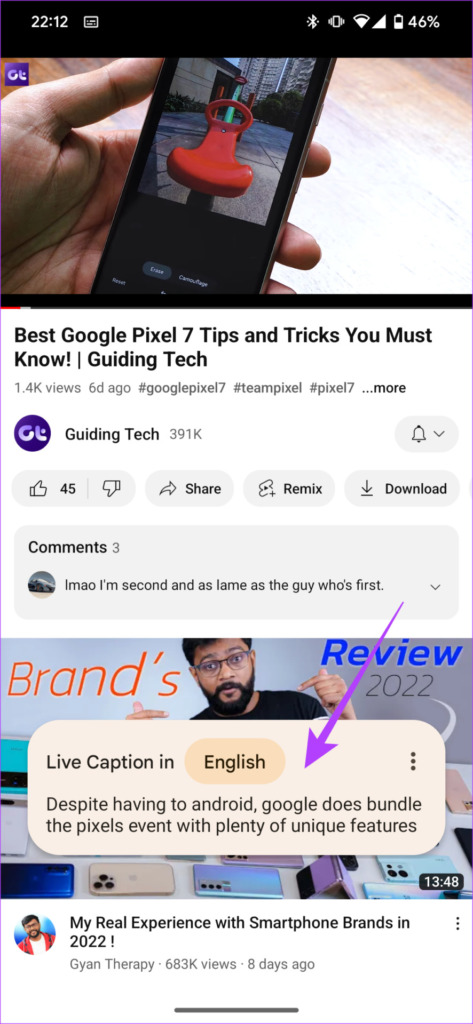
نکته: میتوانید از زیرنویسهای زنده حتی در حین تماس استفاده کنید، بنابراین اگر نمیخواهید صدای صحبت کردن ربات را بشنوید یا در محیطی پر سر و صدا هستید و صدای طرف مقابل را نمیشنوید، میتوانید زیرنویسهای زنده را روشن کنید و میتوانید این کار را انجام دهید. کاملا مفید
۳. غربالگری تماس
این ویژگی از جهاتی شبیه به ویژگی ذکر شده در بالا است. Call Screening به تلفن هوشمند سری Pixel 7 شما امکان میدهد قبل از برقراری تماس، متوجه شود چه کسی در حال تماس است. این به شما کمک می کند تا تماس های خودکار یا تماس های هرزنامه را از شماره های ناشناس فیلتر کنید. با این حال، غربالگری تماس تنها در مناطق خاصی از جهان در دسترس است. در اینجا لیستی از کشورهای پشتیبانی شده آمده است:
- استرالیا
- کانادا
- فرانسه
- آلمان
- ایرلند
- ایتالیا
- ژاپن
- اسپانیا
- انگلستان
- ایالات متحده
اگر در هر یک از این کشورها اقامت دارید، با دنبال کردن مراحل زیر، غربالگری تماس را فعال کنید.
مرحله ۱: برنامه Phone را در تلفن هوشمند Pixel 7 خود باز کنید.

گام ۲: منوی سه نقطه را در گوشه بالا سمت راست انتخاب کنید. اکنون، روی تنظیمات ضربه بزنید.


مرحله ۳: به گزینه “Spam and Call Screen” بروید و گزینه Call Screen را فعال کنید.
۴. Calling را پاک کنید
گوگل اخیراً قابلیت Clear Calling را برای پیکسل ۷ و پیکسل ۷ پرو از طریق بهروزرسانی در ماه دسامبر در دسترس قرار داده است. این تنظیماتی است که به تماسگیرندگان آن طرف اجازه میدهد صدای شما را واضح و با صدای بلند بشنوند. این کار را با حذف نویز پس زمینه و تاکید بر صدای شما انجام می دهد. اگر میخواهید طرف مقابل هنگام تماس با شما تجربه خوبی داشته باشد، ویژگی پاک کردن تماس را فعال کرده و از آن استفاده کنید.
مرحله ۱: برنامه تنظیمات را در Pixel 7 خود باز کنید. به بخش صدا و لرزش بروید.

گام ۲: به پایین بروید و منوی Clear calling را انتخاب کنید.

مرحله ۳: کلید کنار «استفاده از تماس شفاف» را فعال کنید.
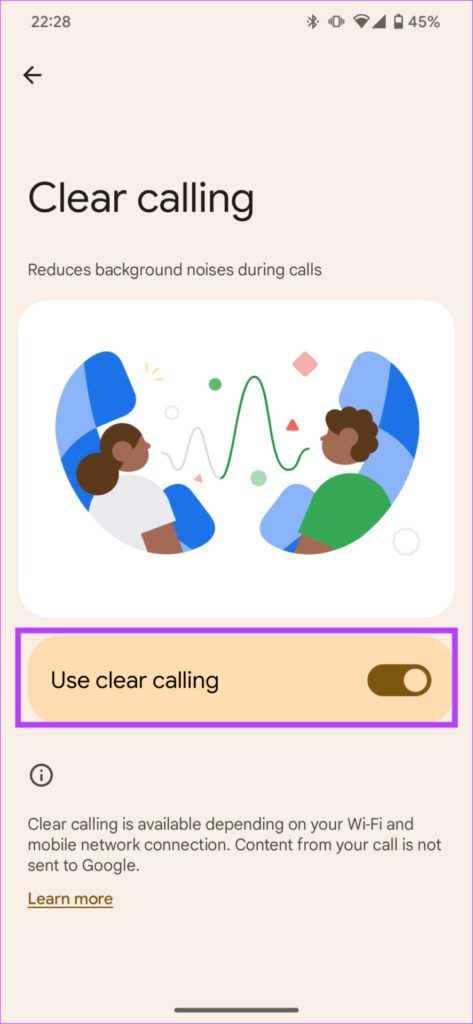
۵. رونویسی در برنامه ضبط
اگر فردی هستید که صداهای زیادی ضبط میکنید یا مصاحبه انجام میدهید، برنامه Pixel Recorder دارای یک ویژگی رونویسی داخلی است که فوقالعاده و قابل اعتماد است. صدای شما را در زمان واقعی رونویسی می کند و حتی می تواند بین بلندگوها تفاوت قائل شود و بر اساس آن آنها را برچسب گذاری کند.
همچنین می توانید کلمه خاصی را در ضبط صدا جستجو کنید و مستقیماً به آن قسمت بروید. اگر فکر می کنید این ویژگی برای شما مفید است، در اینجا نحوه استفاده از آن آورده شده است.
مرحله ۱: برنامه Recorder را در دستگاه سری Pixel 7 خود روشن کنید.

گام ۲: دکمه ضبط را در پایین فشار دهید تا ضبط صدا شروع شود. شما می توانید انتخاب کنید که ضبط در هر نقطه متوقف شود.

مرحله ۳: برای دریافت رونویسی زنده صدای ضبط شده، به برگه رونوشت بروید.


۶. ضربه سریع
Quick Tap قابلیتی است که مشابه اجرای Back Tap اپل در آیفون است. این دستگاه از حسگرهای ژیروسکوپ و شتاب سنج در گوشی هوشمند شما برای تشخیص ضربه های پشت گوشی شما استفاده می کند. سپس این ضربه ها می توانند عملکرد خاصی را که تنظیم کرده اید فعال کنند. در اینجا نحوه استفاده از Quick Tap برای راه اندازی یک برنامه یا راه اندازی میانبر در Pixel 7 و Pixel 7 Pro آمده است.
مرحله ۱: برنامه تنظیمات را در Pixel 7 خود باز کنید. به بخش System بروید.

گام ۲: سپس، به تب Gestures بروید.

مرحله ۳: درست در بالا، “ضربه سریع برای شروع اقدامات” را خواهید دید. آن را انتخاب کنید.

مرحله ۴: کلید کنار «استفاده از ضربه سریع» را فعال کنید.
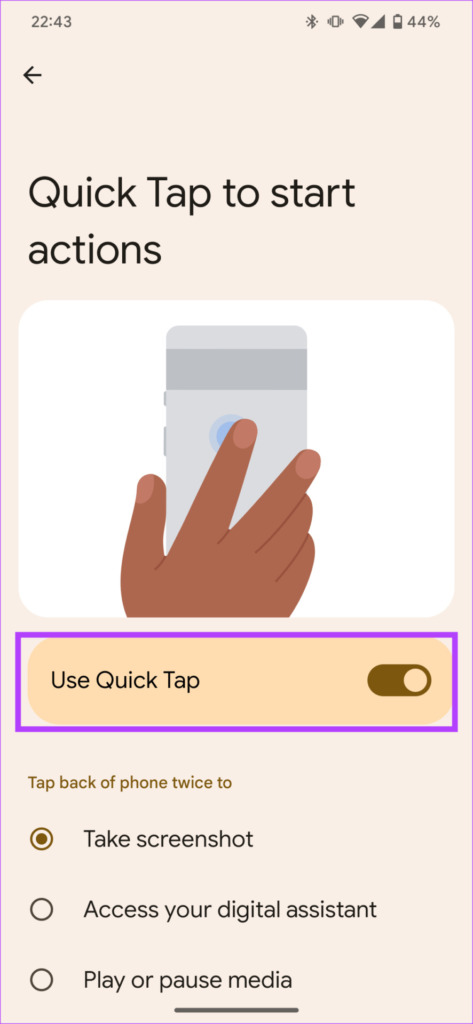
مرحله ۵: به پایین بروید و میانبر مورد نظر خود را انتخاب کنید. همچنین می توانید با انتخاب گزینه Open app، هر برنامه ای را در گوشی خود باز کنید.

۷. باتری تطبیقی و شارژ
از آنجایی که تلفنهای Google یاد میگیرند و با استفاده شما سازگار میشوند، با استفاده از تلفن، الگوی تخلیه باتری و شارژ نیز تغییر میکند. باتری تطبیقی نحوه استفاده از تلفن خود را در طول روز یاد می گیرد و بر این اساس عمر باتری را بهینه می کند. از سوی دیگر، شارژ تطبیقی عادات شارژ شما را یاد میگیرد و زمان شارژ را برای حفظ سلامت باتری در طول زمان بهینه میکند.
در حالت ایدهآل، پیشنهاد میکنیم هم باتری تطبیقی و هم شارژ را فعال کنید تا بهترین عملکرد باتری را در دراز مدت از Pixel 7 و Pixel 7 Pro خود داشته باشید.
مرحله ۱: برنامه تنظیمات را در Pixel 7 خود باز کنید. به بخش باتری بروید.

گام ۲: به تنظیمات برگزیده تطبیقی بروید.

مرحله ۳: کلیدهای کنار شارژ تطبیقی و باتری تطبیقی را فعال کنید.

۸. تشخیص خروپف و سرفه
Pixel 7 و Pixel 7 Pro میتوانند زمان خروپف یا سرفههای شما را در طول خواب ردیابی کنند و در این مورد به شما هشدار دهند. سپس میتوانید از این دادهها برای بررسی بیشتر موضوع استفاده کنید یا برای رفع مشکل به پزشک مراجعه کنید. اگر میخواهید تلفن سری Pixel 7 شما هر بار که در خواب سرفه یا خروپف میکنید شناسایی و ضبط کند، در اینجا نحوه تنظیم آن آورده شده است.
مرحله ۱: برنامه تنظیمات را در Pixel 7 خود باز کنید. به بخش «سلامتی دیجیتال و کنترلهای والدین» بروید.
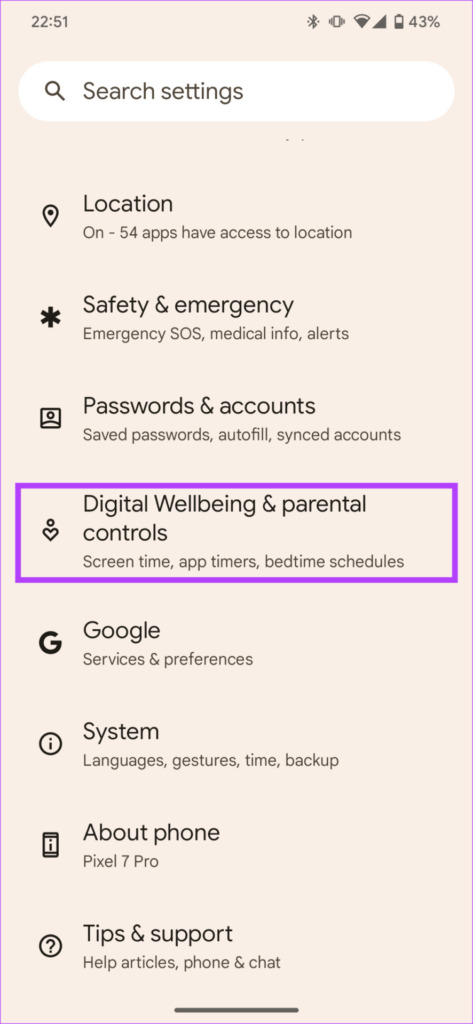
گام ۲: به پایین بروید و حالت زمان خواب را انتخاب کنید.

مرحله ۳: در اینجا، باید یک روال زمان خواب را تنظیم کنید. یا «استفاده از زمانبندی» یا «روشن کردن هنگام شارژ» را انتخاب کنید و زمانهای خود را بر اساس آن تنظیم کنید.
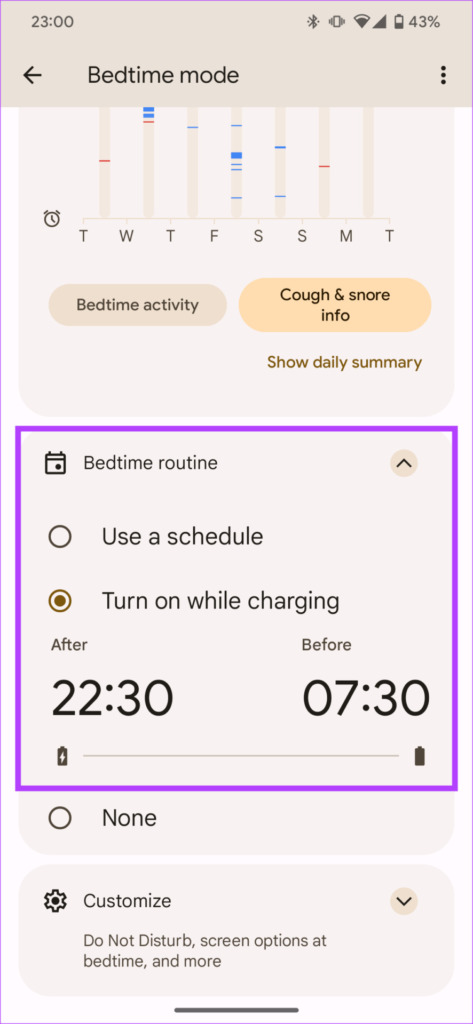
اکنون، Pixel 7 و Pixel 7 Pro شما بهطور خودکار هر زمان که حالت زمان خواب فعال باشد، سرفه یا خروپف شما را تشخیص میدهند.
برای بررسی آمار، به همان بخش بروید و روی «اطلاعات سرفه و خروپف» ضربه بزنید.

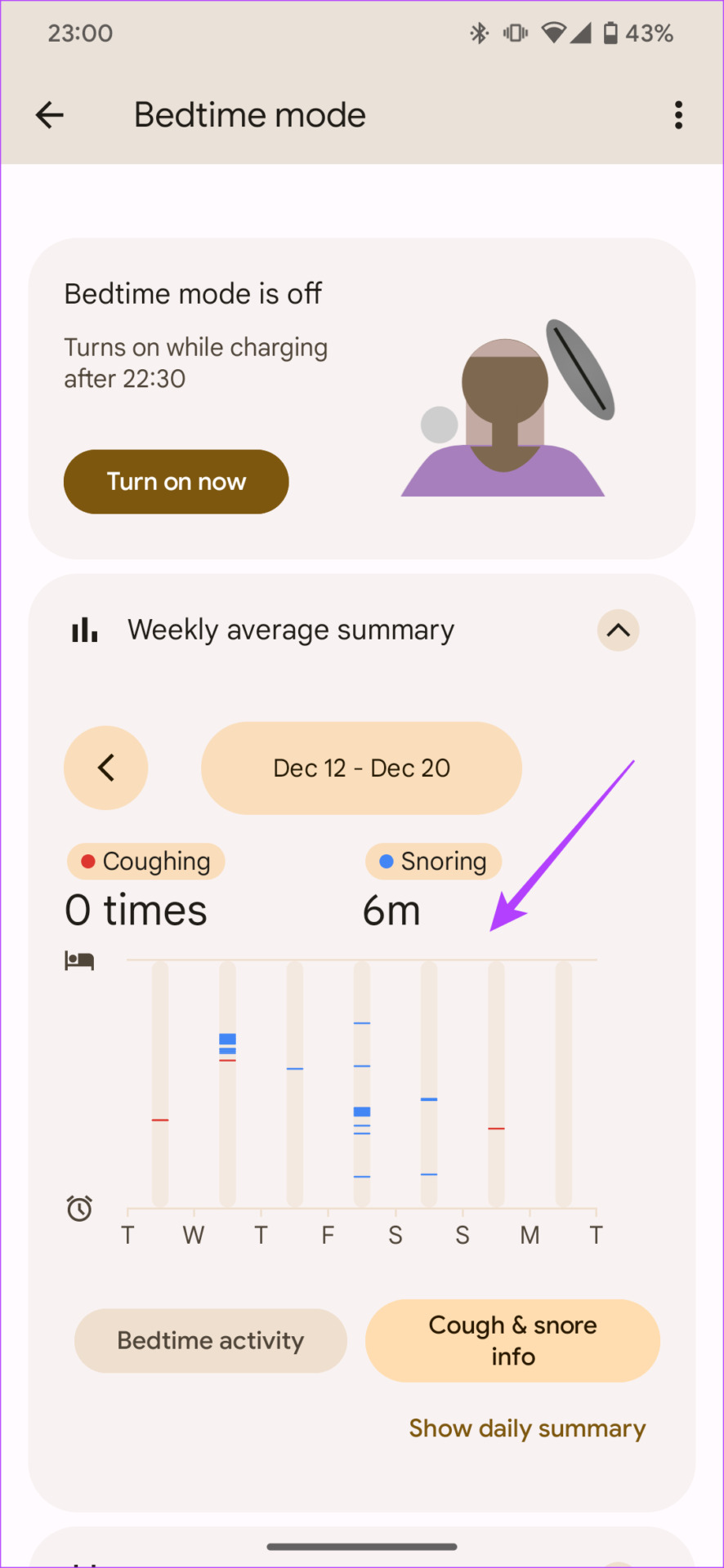
۹. در حال پخش
این یکی از مفیدترین ویژگیهای پیکسل است که کاملاً دست کم گرفته شده است. آیا تا به حال آهنگی را در ملاء عام شنیده اید و بعداً احساس می کنید که دوباره آن را گوش کنید؟ جز اینکه اسم آهنگ رو نمیدونی؟ خوب، این دقیقاً همان چیزی است که Now Playing قصد دارد حل کند.
نام آهنگی را که در پسزمینه پخش میشود روی صفحه قفل Pixel 7 شما نمایش میدهد و همچنین پایگاه دادهای از تمام آهنگهایی که میشنود نگهداری میکند. سپس می توانید به عقب برگردید و نگاهی به نام آهنگ ها برای پخش آنها بیندازید. در اینجا نحوه فعال کردن این ویژگی آمده است.
مرحله ۱: برنامه تنظیمات را در Pixel 7 خود باز کنید. به بخش صدا و لرزش بروید.

گام ۲: به پایین اسکرول کنید و Now Playing را انتخاب کنید.
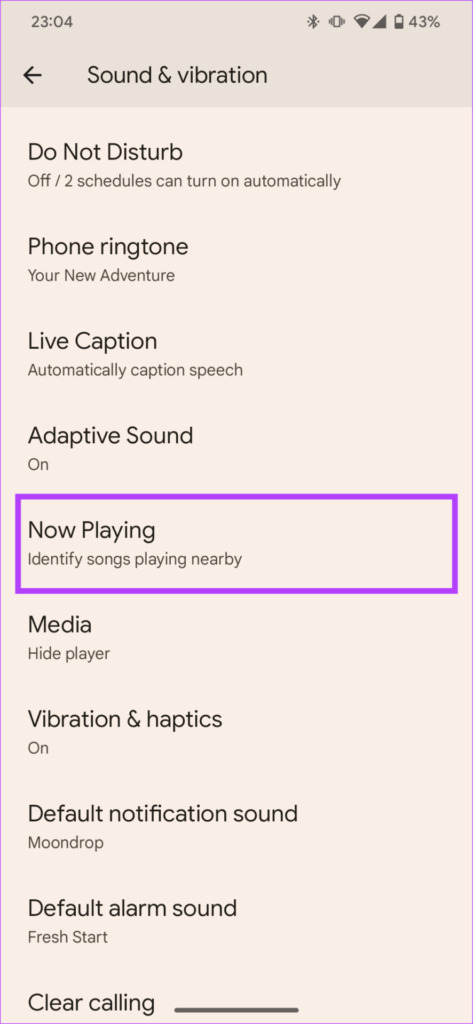
مرحله ۳: کلید کنار «شناسایی آهنگهایی که در نزدیکی پخش میشوند» را فعال کنید.
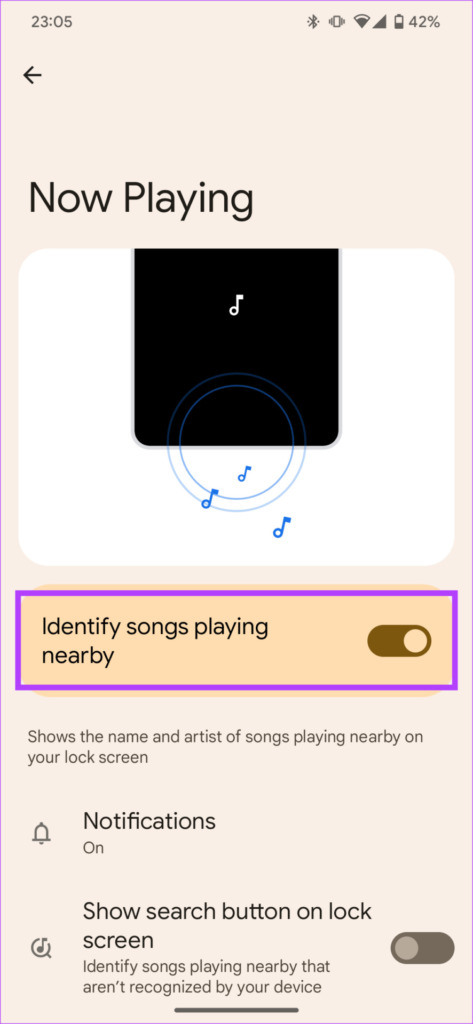
اکنون، هر بار که آهنگی در اطراف شما پخش میشود، Pixel 7 یا Pixel 7 Pro شما آن را شناسایی کرده و روی صفحه قفل یا همیشه روی صفحه نمایش میدهد.
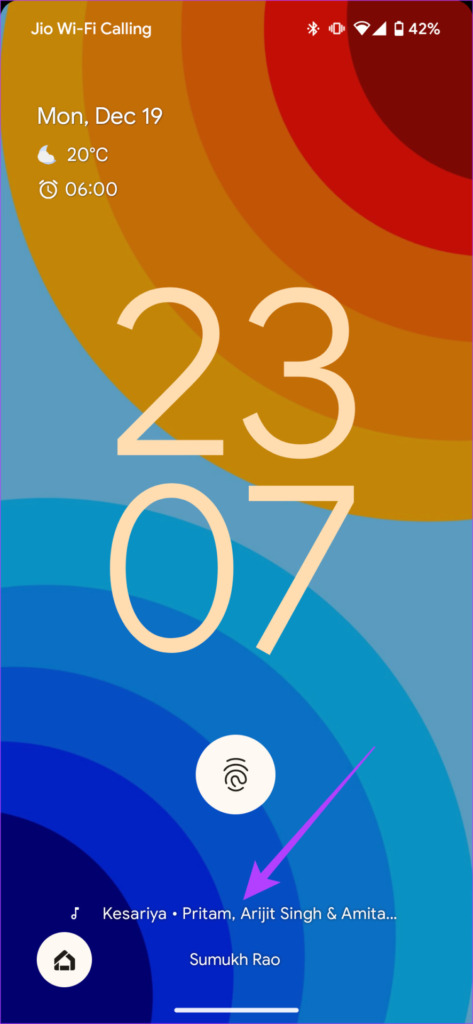
اگر میخواهید تاریخچه آهنگهای شناساییشده را بررسی کنید، در همان منو به پایین بروید و «در حال پخش سابقه» را انتخاب کنید.

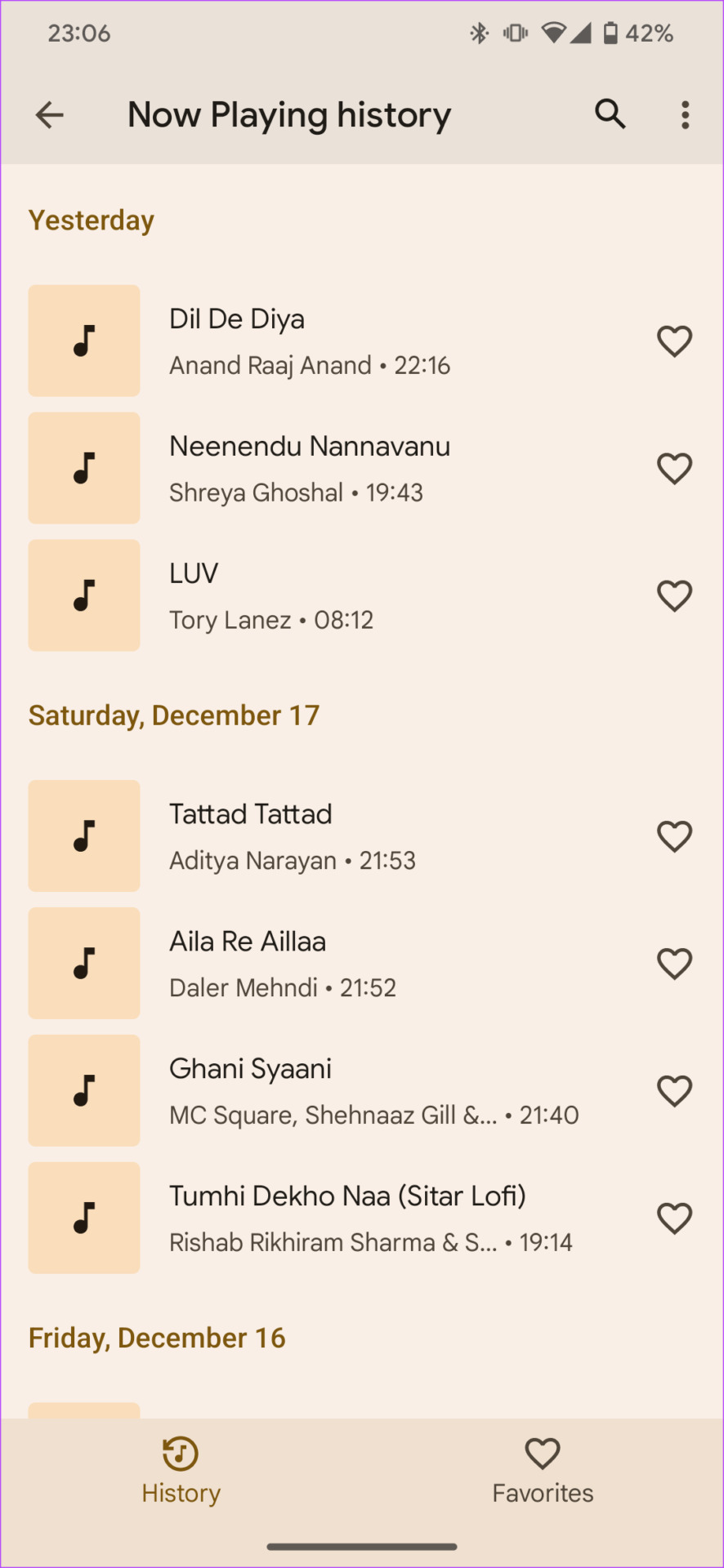
۱۰. رنگ تم مواد شما
گوگل تم Material You را با اندروید ۱۲ معرفی کرد و با اندروید ۱۳ از برخی جنبه ها بهبود یافته است. اکنون می توانید از میان طیف وسیع تری از رنگ ها برای تم کلی گوشی خود انتخاب کنید. همچنین گزینه ای برای انتخاب کنتراست رنگ در حال حاضر وجود دارد که اساساً به معنای ترکیبی از رنگ ها برای عناصر UI است. در اینجا نحوه انتخاب تم مورد نظر خود آورده شده است.
مرحله ۱: برای حدود ۲ ثانیه روی صفحه اصلی Google Pixel 7 خود فشار طولانی دهید. سپس، “Wallpaper & style” را انتخاب کنید.

گام ۲: اکنون می توانید با انتخاب گزینه Change wallpaper، یک تصویر زمینه جدید تنظیم کنید. در غیر این صورت، برای یافتن پالت رنگی که میتوانید از میان ترکیبهای رنگی مختلف انتخاب شده از رنگهای کاغذدیواریتان تند بکشید، به پایین بروید.


مرحله ۳: ترکیب رنگ مورد نظر خود را انتخاب کنید و ست می شود. اگر از ترکیب های از پیش تعیین شده خوشتان نمی آید، می توانید با رفتن به تب Basic Color ها، یک رنگ را انتخاب کنید.

۱۱. متن را از تمام صفحه ها کپی کنید
کپی کردن متن یک ویژگی اساسی است که می توانید آن را در هر سند یا صفحه وب در اندروید انجام دهید. با این حال، مواردی وجود دارد که شما نمی توانید متن را انتخاب کنید و از این رو نمی توانید آن را کپی کنید. این می تواند روی تصویر یا برنامه ای باشد که امکان انتخاب متن را ندارد. با این حال، اگر Pixel 7 یا Pixel 7 Pro دارید، میتوانید متن را تقریباً روی هر صفحهای از گوشی خود انتخاب و کپی کنید.
مرحله ۱: صفحه ای را که می خواهید متن را روی آن کپی کنید باز کنید.

گام ۲: اکنون، انگشت خود را از پایین به بالا بکشید و یک ثانیه نگه دارید. این شما را به بخش برنامه های اخیر می برد.

مرحله ۳: روی انتخاب ضربه بزنید.
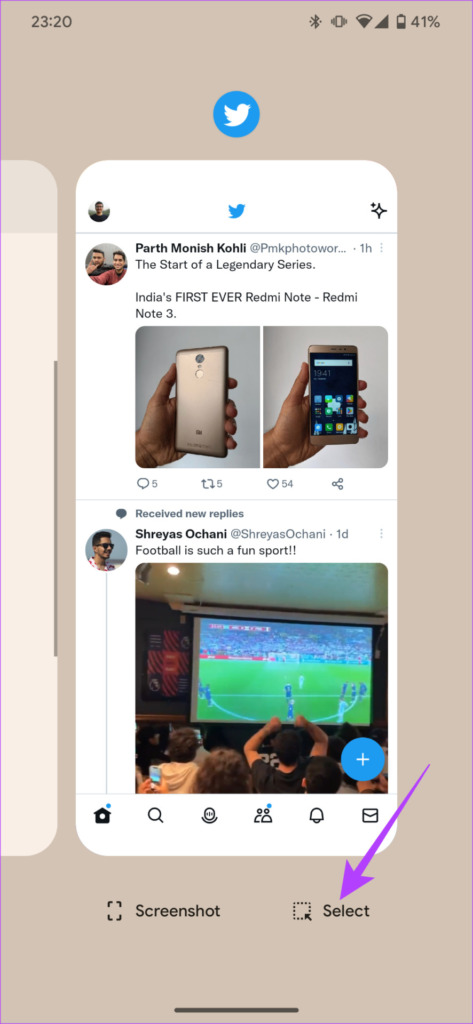
مرحله ۴: اکنون می توانید متن مورد نظر خود را انتخاب کرده و در کلیپ بورد کپی کنید.
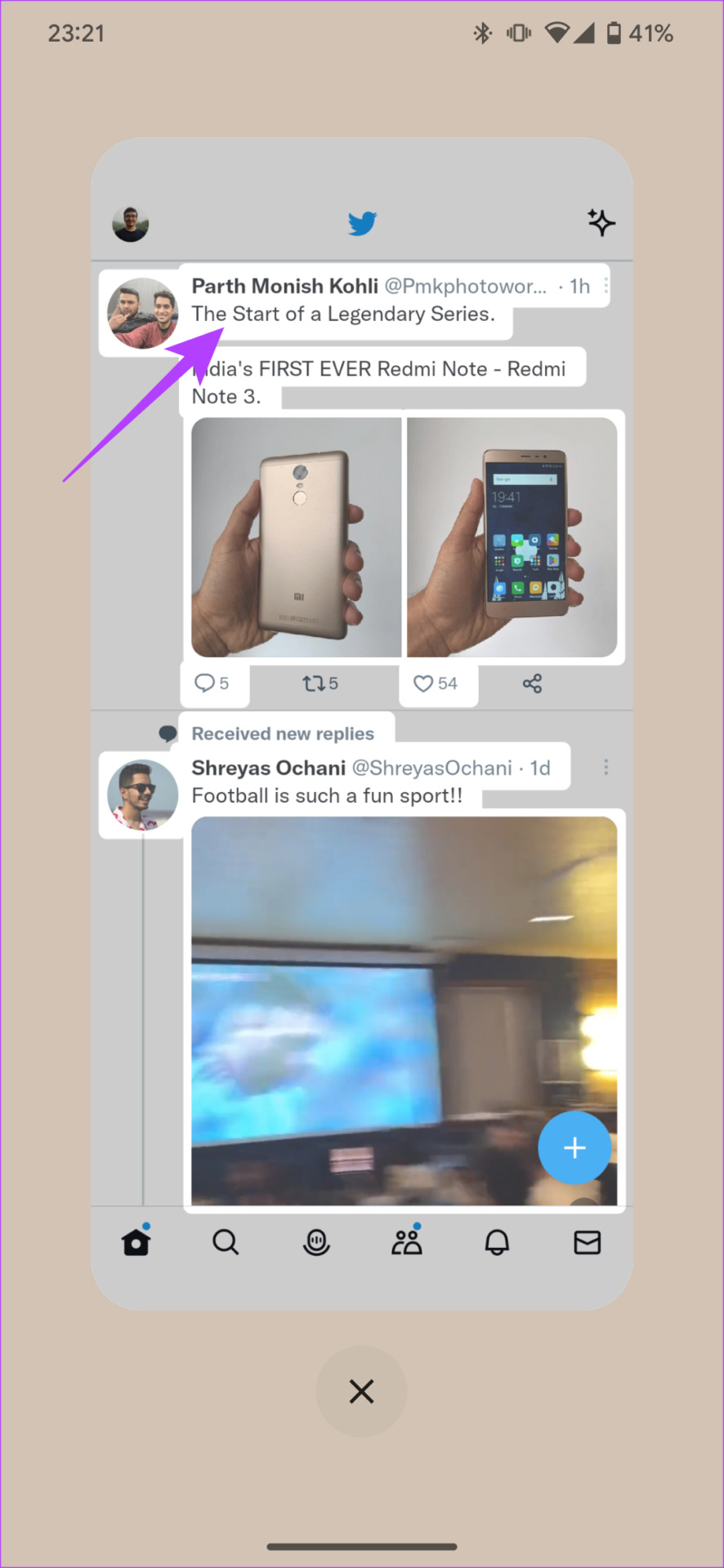

۱۲. تشخیص تصادف خودرو
آخرین قابلیتی که اپل با آیفون ۱۴ جدید معرفی کرده است را می توان در دستگاه های سری پیکسل ۷ نیز مشاهده کرد. تشخیص تصادف خودرو یک ویژگی داخلی در Pixel 7 و Pixel 7 Pro است که در صورت تصادف به سرویسهای اورژانس و مخاطبین انتخابشده درباره موقعیت مکانی شما هشدار میدهد. در اینجا نحوه فعال کردن این ویژگی نجات دهنده در دستگاه Pixel 7 آمده است.
توجه داشته باشید: تشخیص تصادف خودرو فقط در مناطق خاصی در دسترس است. در اینجا لیستی از کشورهای پشتیبانی شده وجود دارد: استرالیا، کانادا، دانمارک، فرانسه، ایرلند، ایتالیا، ژاپن، نروژ، هلند، سنگاپور، اسپانیا، سوئد، تایوان، بریتانیا و ایالات متحده.
مرحله ۱: برنامه Safety را در دستگاه سری Pixel 7 خود باز کنید. روی نماد تنظیمات در گوشه سمت چپ بالا ضربه بزنید.


گام ۲: به برگه «تشخیص تصادف خودرو» بروید.

مرحله ۳: کلید کنار «تشخیص تصادف خودرو» را فعال کنید.

اکنون، اگر Pixel 7 شما تصادف بزرگ خودرو را تشخیص دهد، به طور خودکار خدمات اضطراری را نزدیک میکند.
از Pixel 7 و Pixel 7 Pro خود بهترین استفاده را ببرید
این نکات و ترفندهای جالب Pixel 7 را دنبال کنید تا بهترین بهره را از گوشی هوشمند جدید خود ببرید. تمام نکات و ترفندهای Pixel 7 Pro ذکر شده می تواند به بهبود بهره وری شما کمک کند یا در مواقع اضطراری مفید واقع شود.


